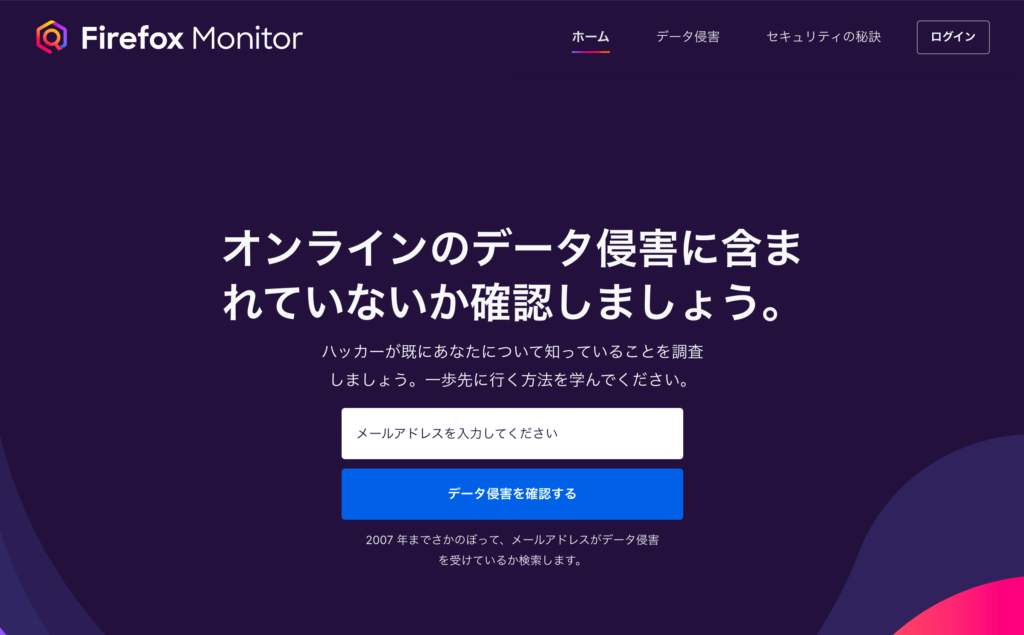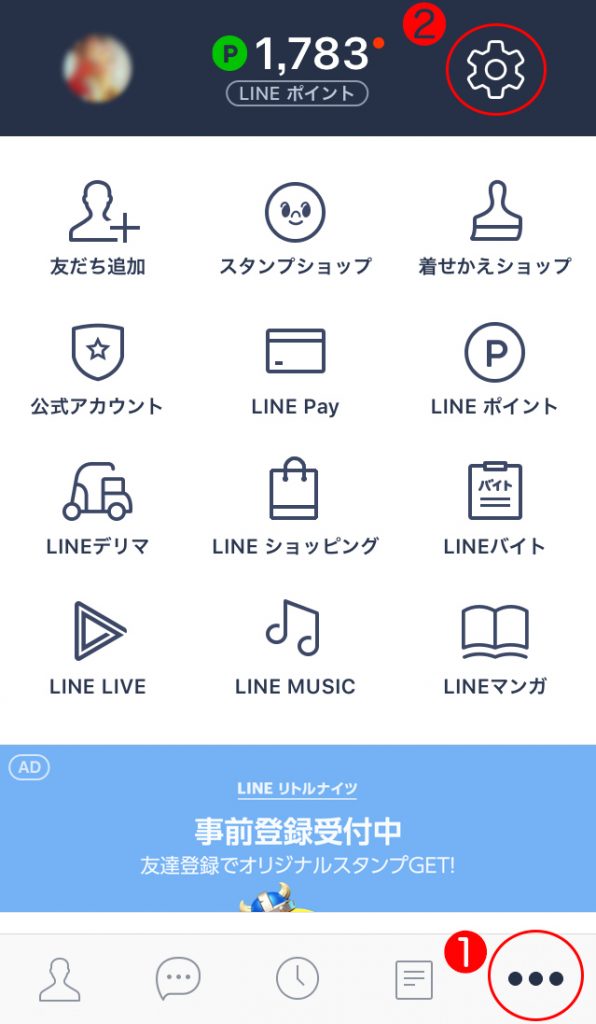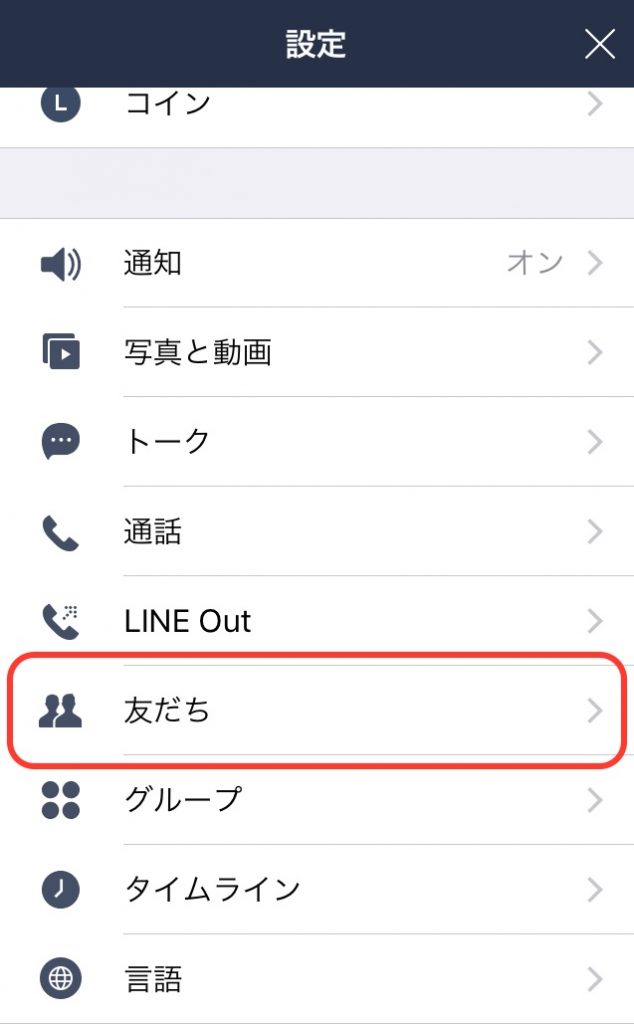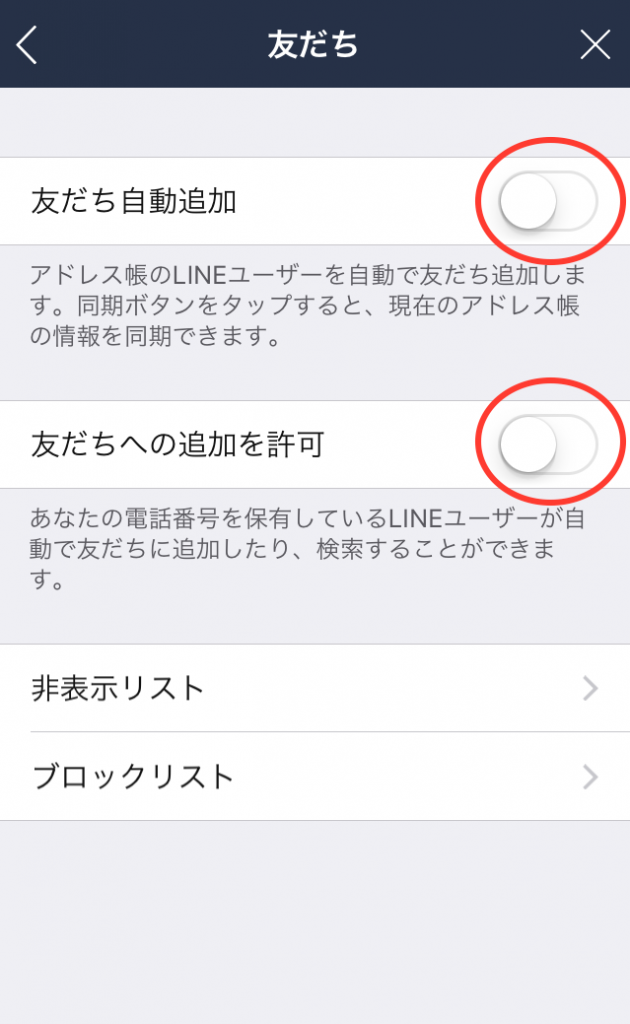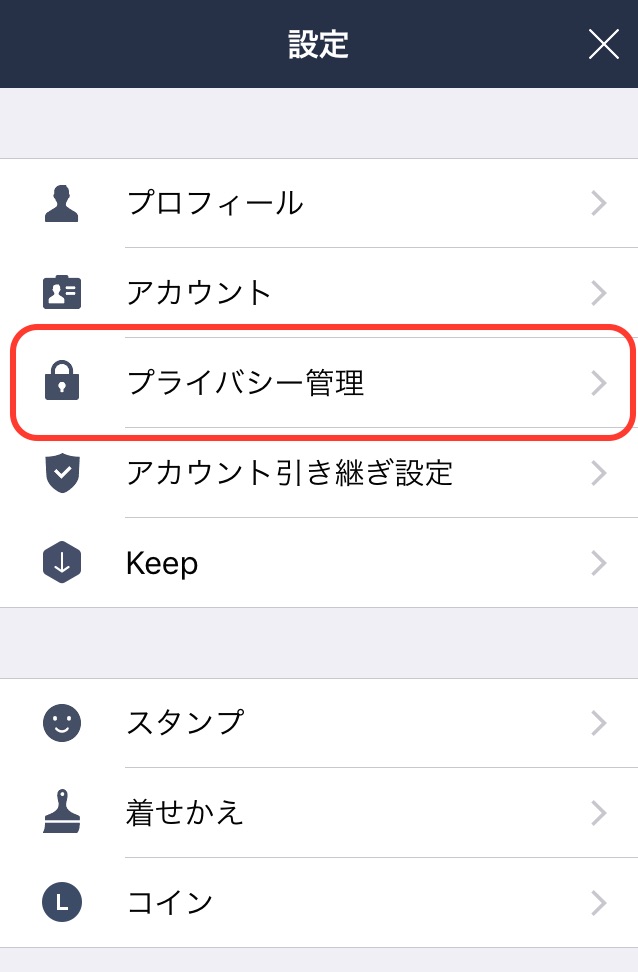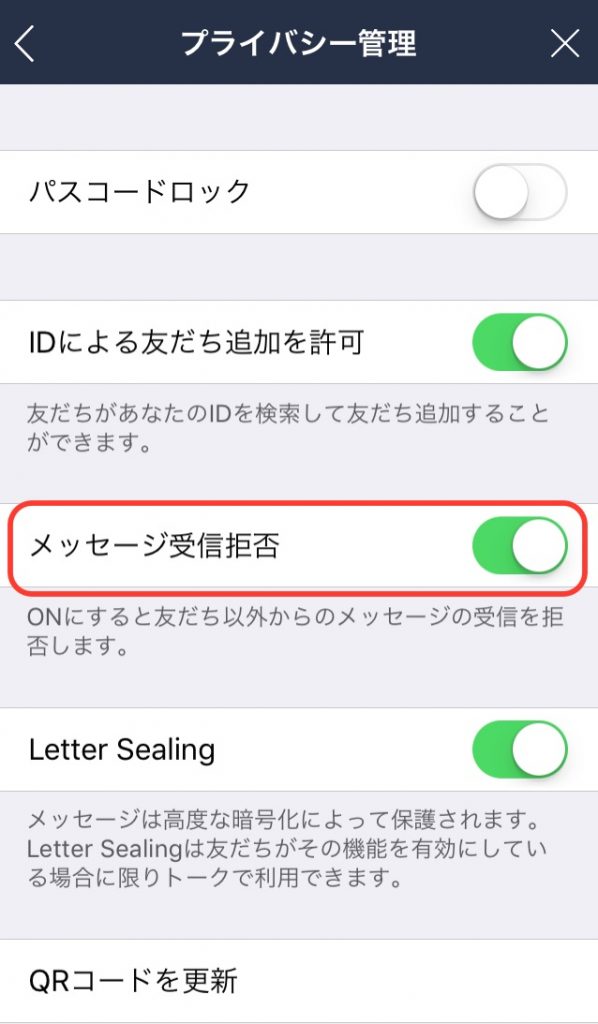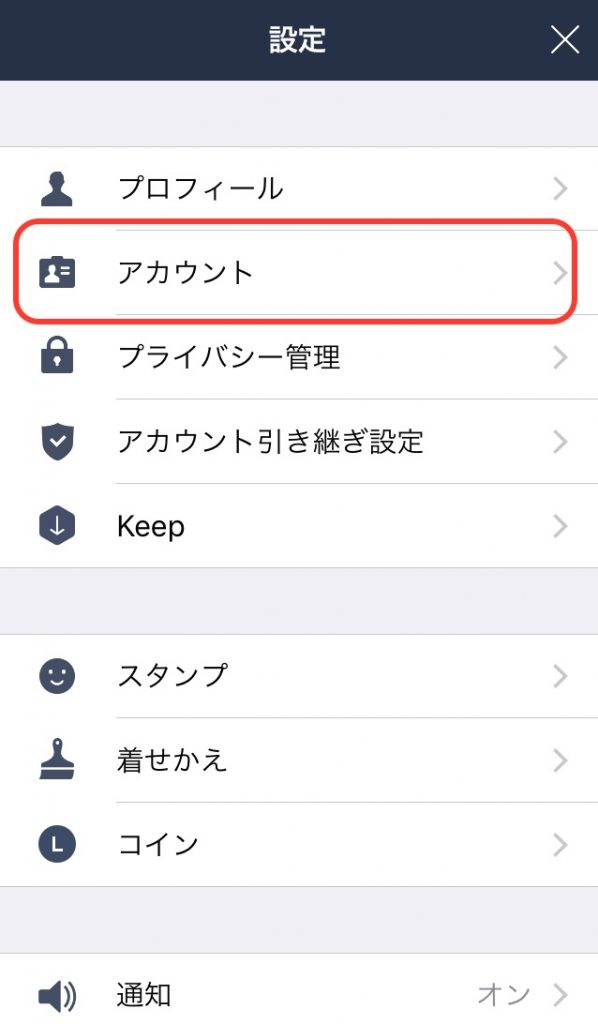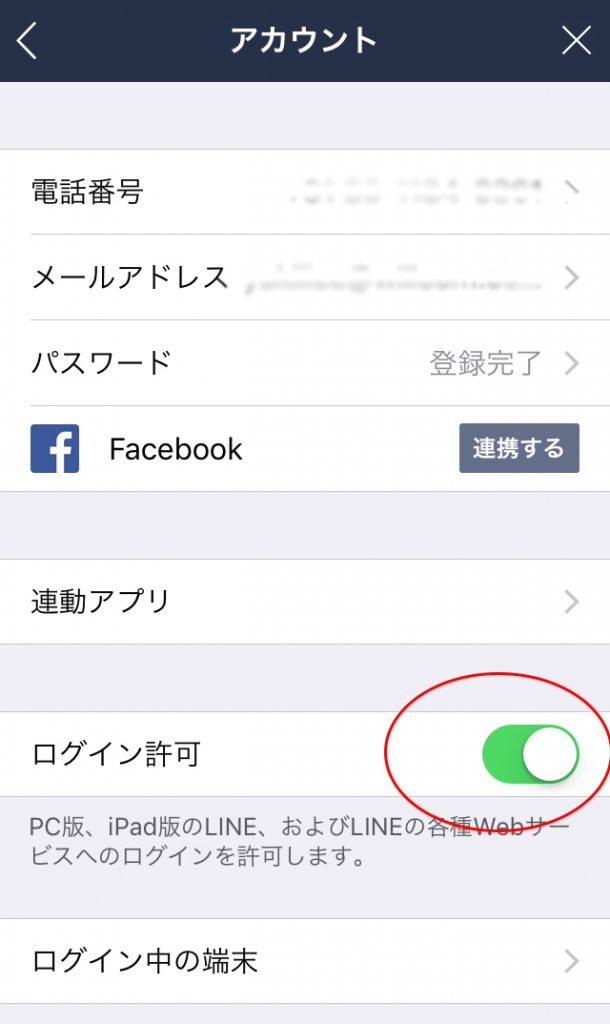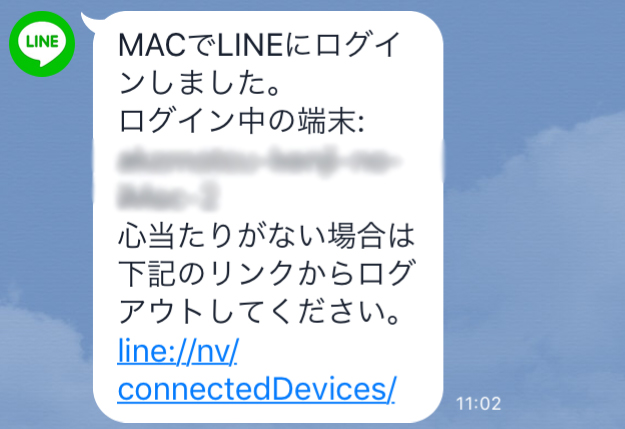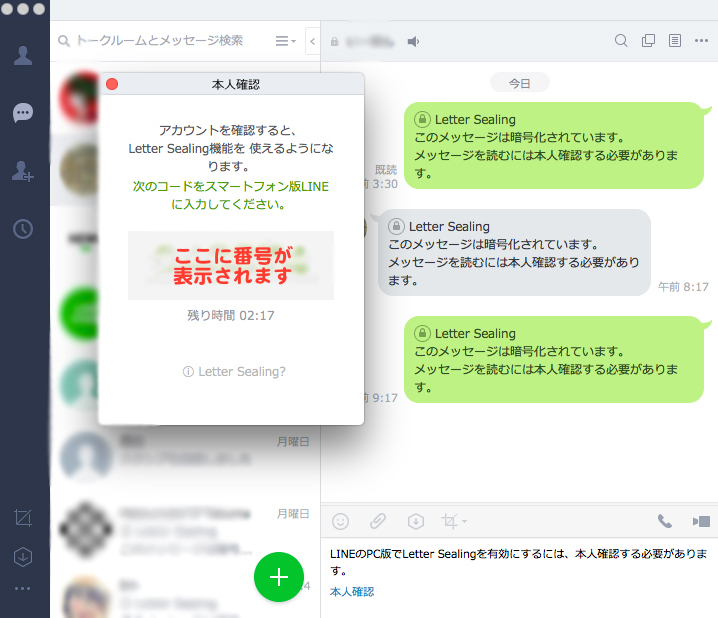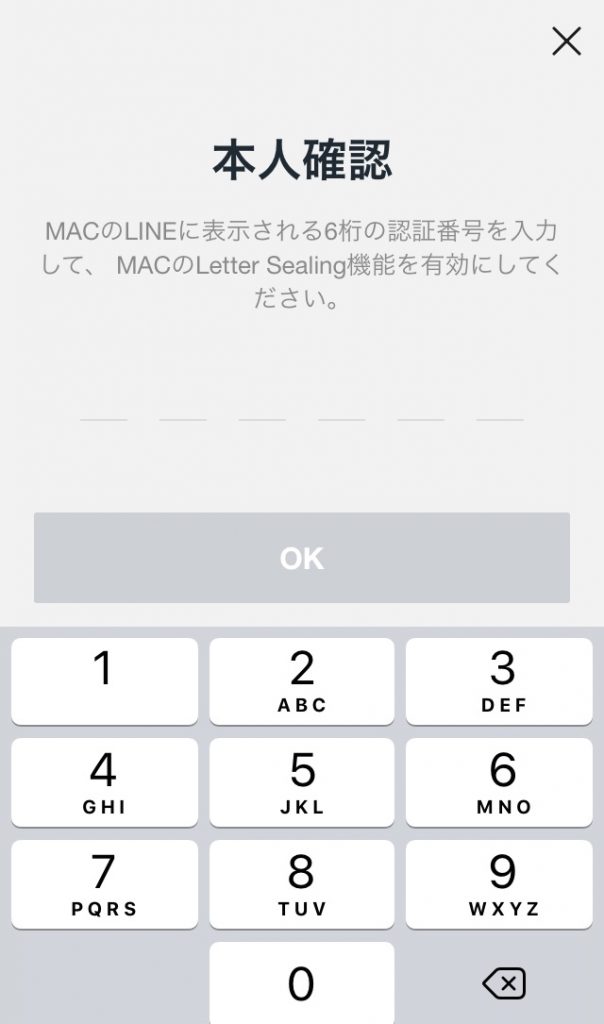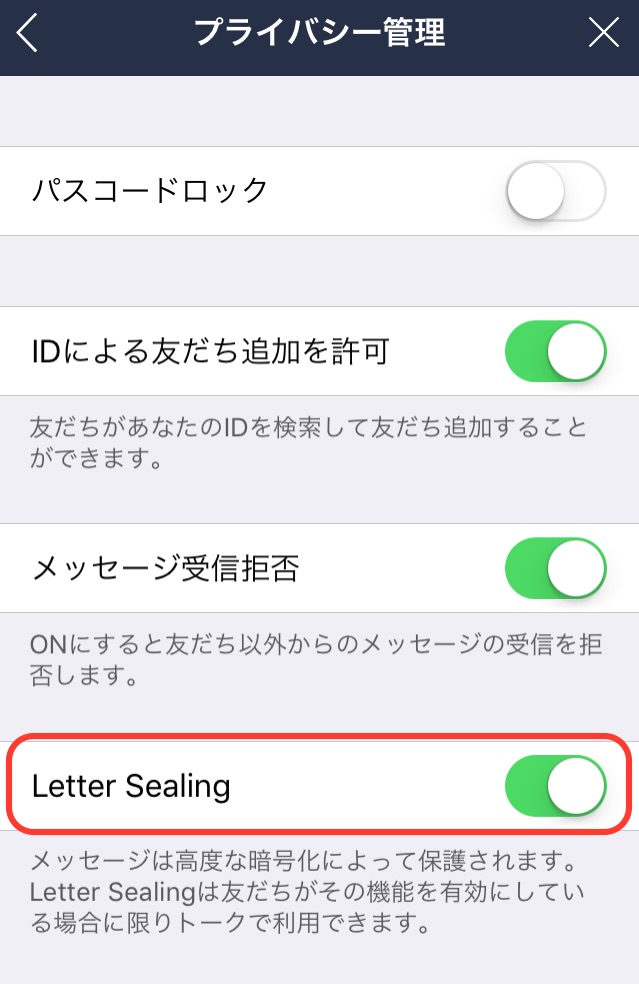スマホの普及と共に、コミュニケーションに欠かせない存在になったLINE。
個人間のメッセージのやり取りはもちろん、最近では会社や学校の連絡網などで使用される場合も多くなりました。
「言われて仕方なくダウンロードしたけど、実はLINEについてよくわからないんだよね。」という方も多いのではないでしょうか。
メールより手軽で、会話のようにメッセージのやりとりができる便利なLINEですが、突然知らない人からメッセージが来たり、親しくもない人が「友だち」に追加されていて慌てたりしたことはありませんか?
LINEは気をつけて利用しないと、「詐欺」や「乗っ取り」などの被害に合ってしまうことも。こうした被害を防ぐには、
・友だち追加の設定に注意する
・セキュリティを強化し不正なログインを防ぐ
この二つが重要です。
何かあってからでは大変です!今回はLINEを楽しく安全に使う為、セキュリティを高める設定についてご紹介します!
友だち追加の設定に注意
友だち追加の設定には特に注意が必要です。
設定によっては、意図しない相手が友だちとして追加されてしまったり、スパムメッセージを受信してしまうことがあります。
友だち追加の設定はきちんと行っておきましょう。
画面右下の…のタブを選択し、画面右上の設定(歯車)>友だち で設定します!
アドレス帳を同期しない
「友だち自動追加」「友だちへの追加を許可」にチェックが入っている場合、スマホ本体のアドレス帳と同期され、アドレス帳に登録している人が友だちとして追加されてしまいます。
会社の人など、LINEではあまり繋がりたくない人がアドレス帳に登録されている場合はこの項目はオフにしておきましょう!
電話番号で友だちへ追加されないようにする
電話番号をLINEに登録して「友だちへの追加を許可」の項目にチェックを入れている場合、LINEのアカウントを電話番号で検索できるようになります。
この場合、こちらがアドレス帳に登録していなくても相手があなたの電話番号をアドレス帳に登録していると、友だちに追加されてしまったりします。
電話番号を無作為に検索してメッセージを送りつけるスパムアカウントなどもあります。こういった迷惑トークは、電話番号検索を利用したものが多いのでオフにしておいた方が良いでしょう。
友だち以外からのメッセージを受け取らない
一方的に友だち追加され、メッセージが送られてくる場合があります。このような事がないように、友だち以外からのメッセージを受け取らないように設定します。
設定(歯車)>プライバシー管理>メッセージ受信拒否をオンにします。
不正なログインを未然に防ぐ
LINEアカウントに不正にログインされ、乗っ取りなどの被害にあうこともあります。
乗っ取りを防ぐためには、他端末からのログインを許可しないことが確実です。
他の端末からのログイン許可をオフにしておく
LINEはパソコンからもログインが可能ですが、普段パソコンを利用しない人は、他の端末からのログイン許可はオフにしておきましょう。
設定(歯車)>アカウント>ログイン許可をオフにします。
他の端末でログインする際は、スマホにPCでのログインがあったことを知らせる通知が毎回とどきます。
パスワードを間違えてログインができなかった場合も、ログインを試みたことを知らせる通知がスマホに届きます。
この通知は他の端末からログインしようとして、パスワードを間違えた際に届くものです。
心当たりがない場合、誰かがあなたのアカウントにログインしようとしているということです。
不正なログインを防ぐために、このような通知が届いた場合はPCからのログイン許可をすぐにオフにしておきましょう。
Letter Sealingがオンになっているか確認する
Letter Sealingは、各ユーザーの端末でLINEのメッセージ内容を暗号化する仕組みです。
トーク画面上部の、相手の名前の横に鍵のマークが表示されていますが、これがLetter Sealingが有効であることを意味しています。
Letter Sealingが有効になっていると、例えばPCからLINEにログインした場合、ログインしただけでは、暗号化されていて中身を読むことができません。メッセージを表示するには、本人確認をする必要があります。
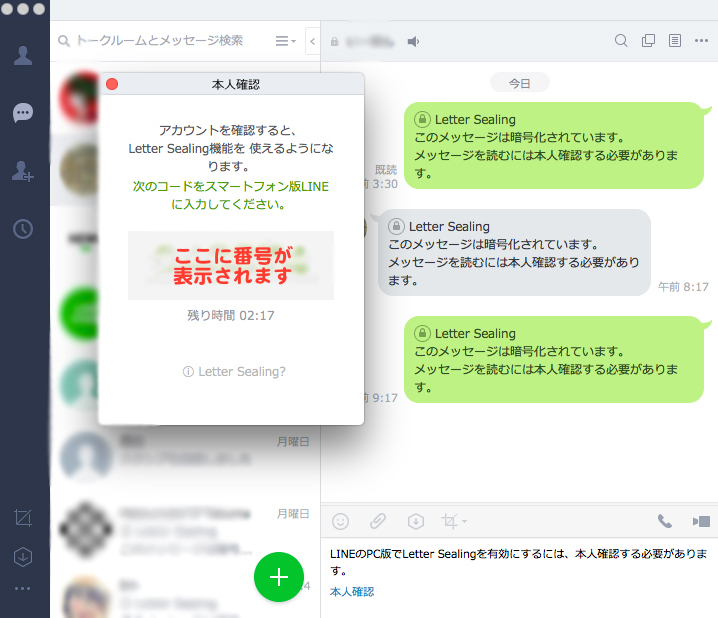
PCで表示されている番号を、スマホで入力すると本人確認が完了し、メッセージの内容を確認することができます。
不正なログインの場合、ログインされても、いつも利用している端末で認証ができなければメッセージ内容の確認ができませんので、乗っ取り行為を防ぐことができます。
Letter Sealingは何もしなくても有効化されるようになっていますが、有効化されているか一度チェックしておきましょう。
まとめ
簡単で便利なLINEですが、気をつけて利用しなければ、思わぬトラブルに巻き込まれることもあります。
今回紹介した設定を取り入れることで、回避できるトラブルは多いので、是非LINEの設定を見直してみてくださいね!
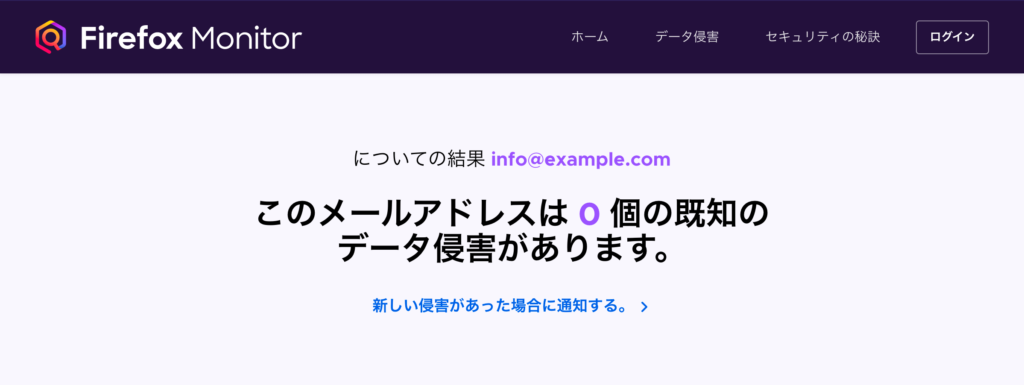
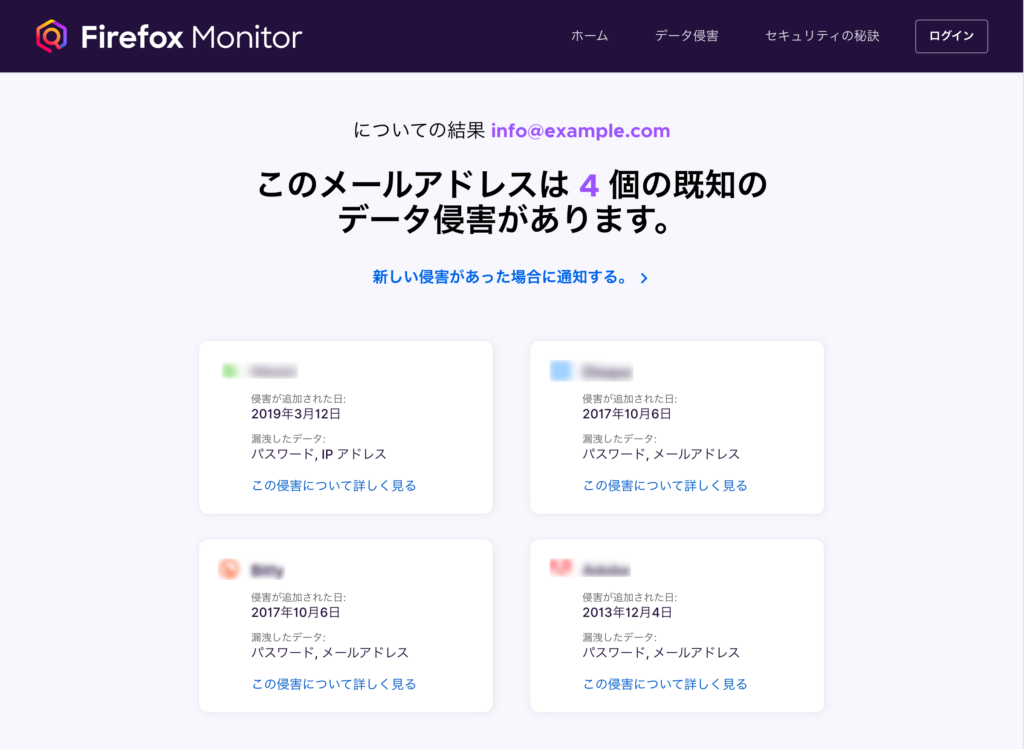
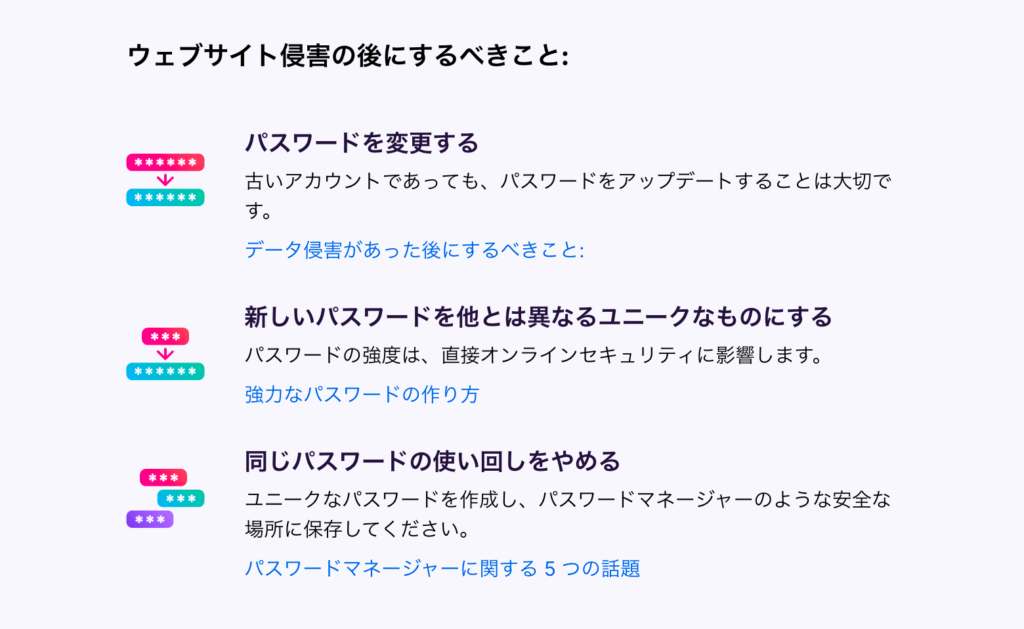
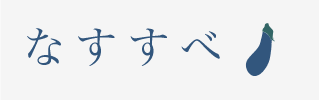
![パスワードが流出!?被害を最小限に防ぐための[Firefox Monitor]](https://nasusube.tobi-kikaku.jp/wp/wp-content/uploads/2019/10/Firefox-Monitor-1200x800.jpg)